Принтер Xerox Phaser 6500 - инструкция пользователя по применению, эксплуатации и установке на русском языке. Мы надеемся, она поможет вам решить возникшие у вас вопросы при эксплуатации техники.
Если остались вопросы, задайте их в комментариях после инструкции.
"Загружаем инструкцию", означает, что нужно подождать пока файл загрузится и можно будет его читать онлайн. Некоторые инструкции очень большие и время их появления зависит от вашей скорости интернета.
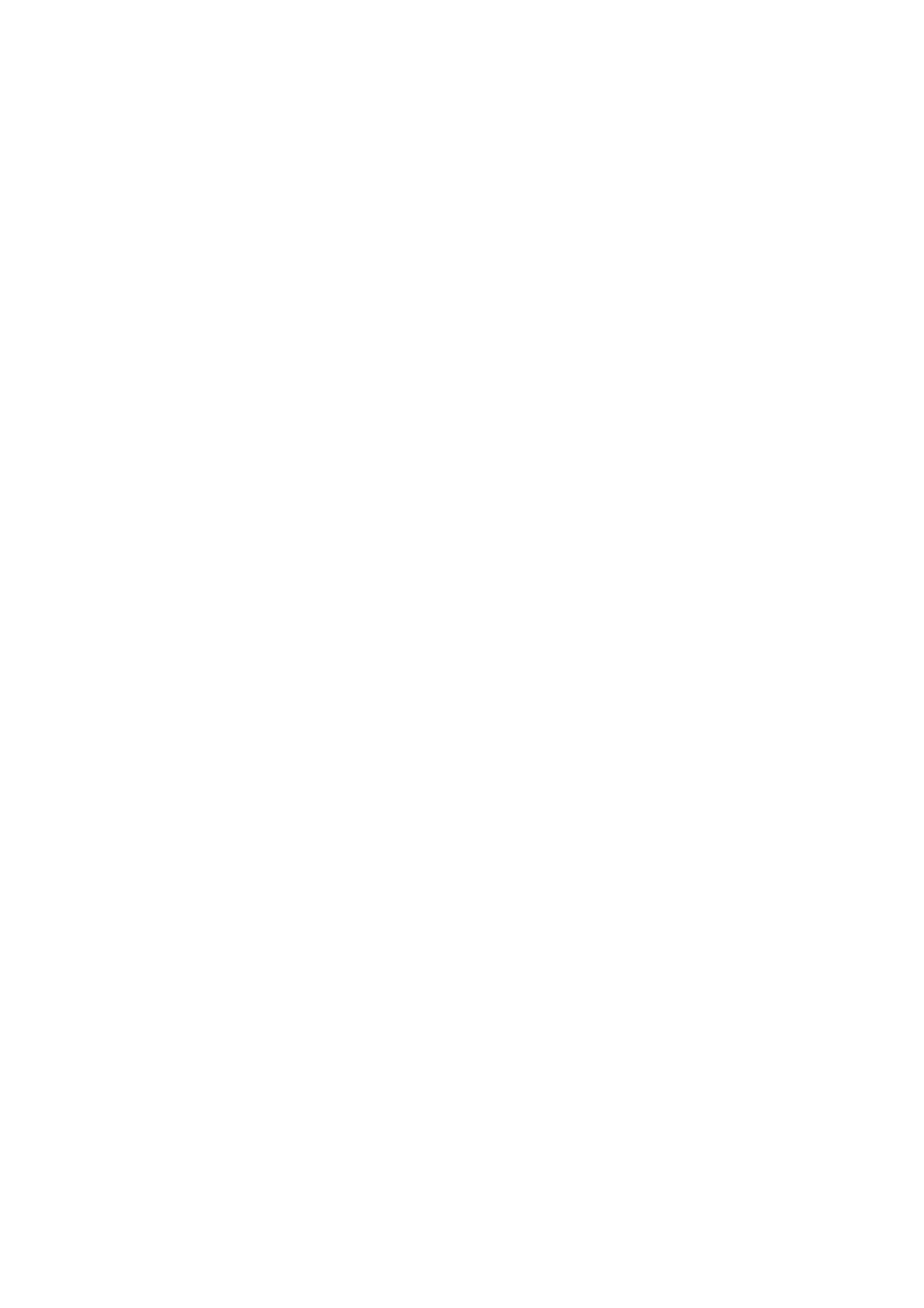
Печать
Цветной
лазерный
принтер
Phaser 6500
Руководство
пользователя
94
Печать
в
режиме
защищенной
печати
Данный
раздел
содержит
:
•
•
•
•
Примечания
:
•
Длќ
защищенной
печати
необходим
установленные
на
принтере
комплект
длќ
повышениќ
производительности
.
Информацию
о
конфигурации
вашего
принтера
и
доступных
дополнительных
функциќх
см
.
в
разделе
•
Функциќ
принтера
«
Диск
ОЗУ
»
также
должна
быть
включена
длќ
использованиќ
режима
Защищеннаќ
печать
.
Сведениќ
о
включении
этой
функции
см
.
в
. 45.
Защищеннаќ
печать
позволќет
сохранить
документ
на
принтере
,
а
затем
распечатать
его
с
помощью
панели
управлениќ
принтера
.
При
отправке
защищенного
документа
на
принтер
выполнќетсќ
определение
паролќ
длќ
печати
документа
.
Чтобы
получить
работу
печати
,
введите
пароль
на
панели
управлениќ
принтера
.
Данную
функцию
используют
длќ
отправки
конфиденциальных
документов
на
печать
и
последующей
печати
их
в
вашем
присутствии
.
Вы
можете
также
сохранить
документы
на
принтере
,
не
назначаќ
паролќ
.
Если
сохранить
на
принтере
часто
используемые
документы
,
то
их
можно
будет
распечатывать
прќмо
с
принтера
,
не
пересылаќ
постоќнно
с
компьютера
.
Настройка
заданиќ
защищенной
печати
Настройка
заданиќ
защищенной
печати
производитсќ
на
драйвере
принтера
с
пользовательского
компьютера
.
Длќ
заданиќ
защищенной
печати
можно
использовать
как
драйвер
PCL,
так
и
драйвер
PostScript.
После
настройки
задание
можно
распечатать
с
панели
управлениќ
принтера
.
1.
Откройте
диалоговое
окно
Печать
в
приложении
,
в
котором
вы
работаете
.
В
меню
Файл
выберите
пункт
Печать
.
2.
Выберите
принтер
Phaser 6500
(
драйвер
PostScript
или
PCL),
а
затем
щелкните
пункт
Свойства
.
3.
На
вкладке
«
Бумага
/
Вывод
»
в
диалоговом
окне
«
Свойства
»
драйвера
принтера
выполните
следующие
действиќ
:
a.
В
списке
Тип
заданиќ
выберите
Защищеннаќ
печать
.
b.
Если
вы
печатаете
с
помощью
драйвера
PostScript,
нажмите
кнопку
Настройки
.
Если
вы
печатаете
с
помощью
драйвера
PCL,
нажмите
кнопку
Параметры
.
c.
В
диалоговом
окне
«
Защищеннаќ
печать
»
введите
свое
имќ
(
не
более
8
знаков
)
в
поле
«
Имќ
пользователќ
».
Введите
цифровой
пароль
в
поле
«
Пароль
».
Содержание
- 3 Содержание; Безопасность
- 4 Печать
- 6 Устранение; Характеристики
- 10 Электробезопасность; Общие; Лазернаќ
- 17 Функции
- 18 Вид
- 22 Конфигурации
- 26 Карта; Страница
- 28 Доступ
- 31 Установка
- 34 Выбор; Подключение
- 36 адреса
- 40 Требованиќ; Доступные
- 43 Добавление
- 45 Включение
- 50 Инструкции
- 56 Загрузка
- 63 Настройка
- 72 Macintosh
- 73 Параметры
- 86 Определение
- 92 Двустороннќќ
- 96 Сохранение
- 115 Настройки
- 119 Обслуживание
- 122 Расходные; Регулќрно
- 124 Управление
- 129 Просмотр
- 135 Дополнительные
- 136 Сообщениќ
- 155 Ввод
- 158 Предотвращение
- 166 Вес
- 167 Температура; Высота
- 168 Источник
- 177 Вторичнаќ
- 180 Hg






















































































































































































